Как выгнать кого-то с Netflix, чтобы вы могли смотреть (2022)
Вы не можете посмотреть свое любимое телешоу Netflix дождливым воскресным днем? Раздражает да? Если вы столкнулись с такими проблемами, как слишком много людей используют ваш аккаунт во время потоковой передачи вам определенно нужно видеть, кто все использует вашу учетную запись Netflix. Существует ограничение на количество пользователей, которые могут транслировать одновременно, в зависимости от вашего плана.
Если вы видите, что пользователи вошли в вашу учетную запись Netflix с устройств, которые вы никогда не использовали, или из мест, где вы никогда не присутствовали, то пришло время выйдите из всех устройств, что удалит кого-то из учетной записи Netflix, если не всех. А после этого даже смените свой пароль на Netflix, чтобы никто не смог войти снова.
Вот подробные шаги, которые вы должны выполнить. Во-первых, вы узнаете, как выгнать кого-то из Netflix, а затем как изменить свой пароль. И, наконец, я покажу, как узнать, кто использует вашу учетную запись Netflix.
Contents [show]
Как удалить кого-то из учетной записи Netflix
С помощью этого метода вы можете выйти из всех устройств и измените пароль Netflix, чтобы защитить свою учетную запись.
1. Войдите в свою учетную запись Netflix и снова перейдите на экран учетной записи, наведя указатель мыши на аватар учетной записи в правом верхнем углу и выбрав Аккаунт.
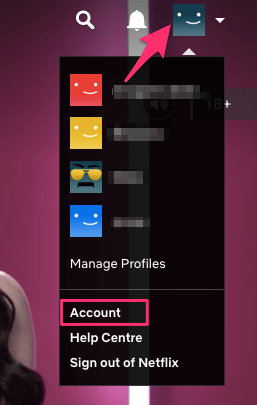
2. Нажмите на Выйти на всех устройствах в настройках.
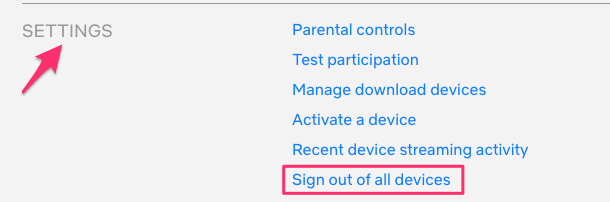
3. Наконец, нажмите на Выйти подтвердить. Выход со всех устройств может занять до 8 часов. Обратите внимание, что выход будет выполнен для всей учетной записи, поэтому все экраны также будут затронуты, если у вас есть подписка на несколько экранов.
Сделав это, вы получили ваша учетная запись Netflix удалена с других устройств.
Теперь, пришло время изменить пароль Netflix. Это сделано для того, чтобы никто не смог снова войти в систему (в случае, если у них есть ваш пароль для входа).
Читайте также: Такие сайты, как Alluc, чтобы найти ссылки на фильмы и телешоу
Как изменить пароль Netflix
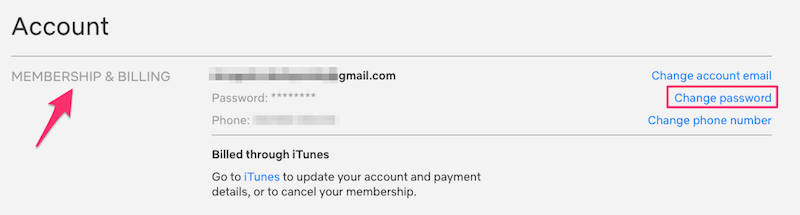
Чтобы убедиться, что никто больше не получит доступ к вашей учетной записи, лучше изменить пароль учетной записи. Выполните шаг 1, упомянутый выше, чтобы перейти к настройкам учетной записи. Далее нажмите на Пароль в разделе «Членство и выставление счетов», также выделенном на снимке экрана ниже.
Введите текущий пароль и новый пароль. Далее нажмите на Сохраните.
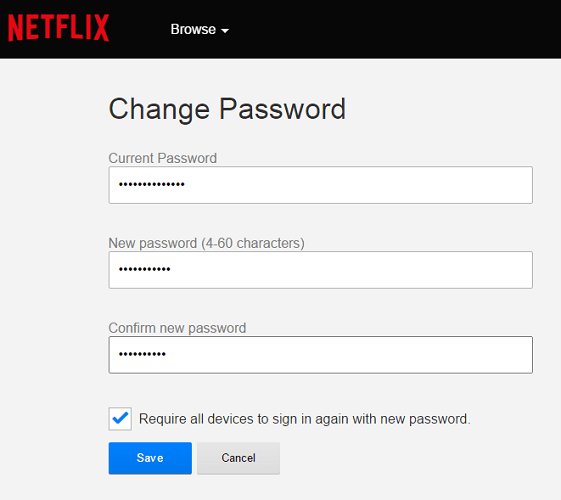
При этом вы вышли из своей учетной записи Netflix со своих устройств и изменили свой пароль. Теперь будьте осторожны, делясь учетными данными своей учетной записи с кем-либо, чтобы избежать повторения этой ситуации.
Вот несколько отобранных руководств Netflix для вас.
Как проверить, не использует ли кто-то вашу учетную запись Netflix
Моя проблема с совместным доступом к Netflix
Как и большинство из вас, я также передал свои учетные данные Netflix нескольким друзьям и членам семьи. Однако через месяц оказалось, что это бардак со всеми этими неактуальными телешоу и фильмами в списке «Продолжить просмотр» и другими рекомендациями. Вы всегда можете удалить элементы из очереди «Продолжить просмотр» всякий раз, когда это необходимо, но это раздражает, чтобы удалить их все время.
Более того, при попытке посмотреть сериал я начал получать сообщения об ошибках, например:
- Извините, слишком много людей используют вашу учетную запись прямо сейчас.
- Ваша учетная запись Netflix используется на слишком многих устройствах.
Это связано с тем, что существует ограничение в 2-4 устройства, которые могут получить доступ к учетной записи одновременно. Теперь, если вы столкнулись с похожими проблемами, вы можете узнать, кто использует вашу учетную запись Netflix.
Когда и где использовалась ваша учетная запись Netflix?
1. Войдите в свою учетную запись Netflix и выберите нужный экран, если у вас есть подписка на несколько экранов.
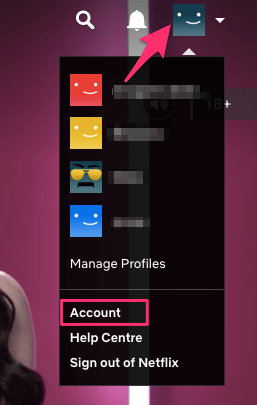
2. Наведите указатель мыши на миниатюру своей учетной записи в правом верхнем углу и выберите Аккаунт.
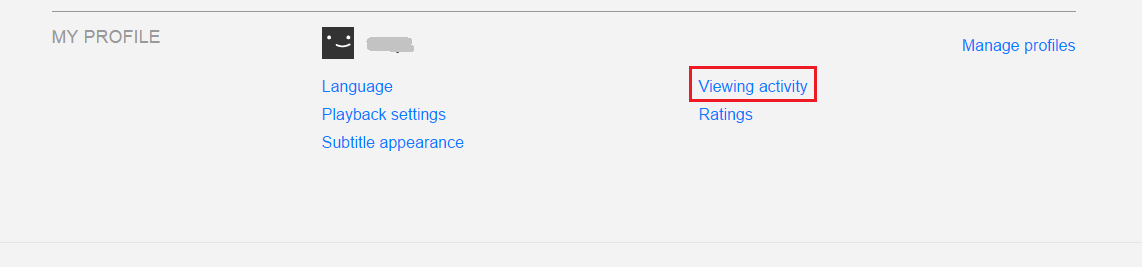
3. Внизу нажмите на Просмотр активности в разделе Мой профиль.
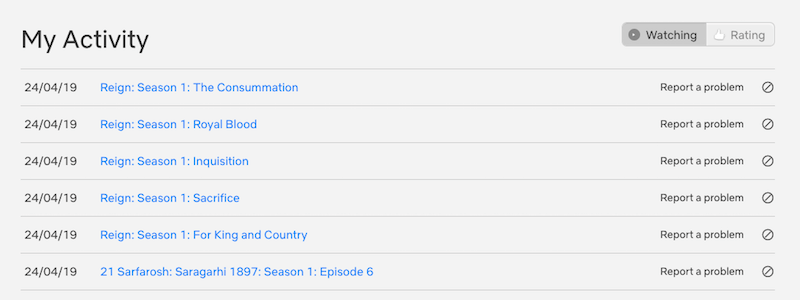
4. Под Моя активность, если вы видите в списке телешоу или фильмы, которые вы никогда не смотрели или не открывали, то определенно кто-то другой использовал их.
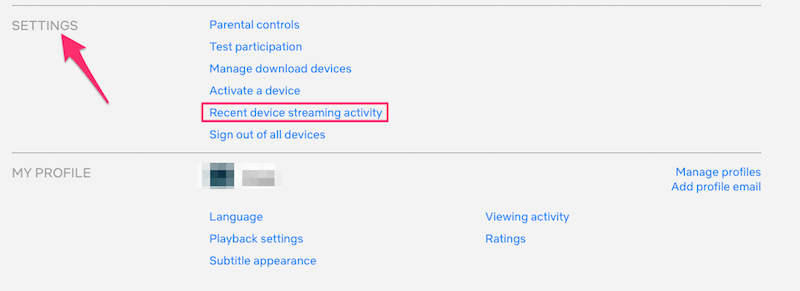
Даже если все показанные шоу открываются вами, лучше проверить, откуда был осуществлен доступ к вашей учетной записи и какое устройство использовалось для этого. Для этого вернитесь в Аккаунт экран и нажмите на Недавняя потоковая активность устройства в Настройки .
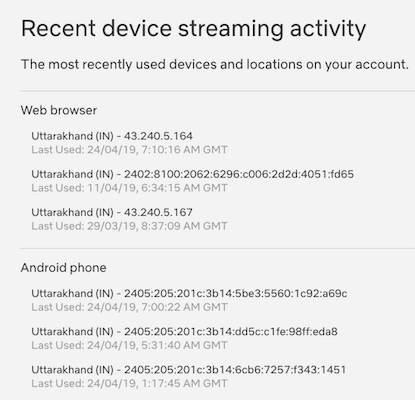
Ну вот! Вы получите подробный список с указанием даты и времени, местоположения, устройства и даже IP-адреса, с которого был осуществлен доступ к вашей учетной записи.
Благодаря этому вы можете легко определить, взломана ваша учетная запись или нет. Если есть шоу и устройства, которые вы узнаете, то все хорошо. Но если вы столкнетесь с каким-либо подозрительным устройством, лучше удалить их из своей учетной записи Netflix. Вот как.
Читайте также: Альтернативы Rabb.it для совместного просмотра видео
Подводя итог
Мы надеемся, что вы смогли решить проблемы, с которыми столкнулись при попытке воспроизвести телешоу или фильмы на Netflix. И могут удалить ненужных людей, которые могли проникнуть в вашу учетную запись Netflix и смотреть ее бесплатно, пока вы платите. Поделитесь этой статьей, если вы нашли ее полезной.
последние статьи